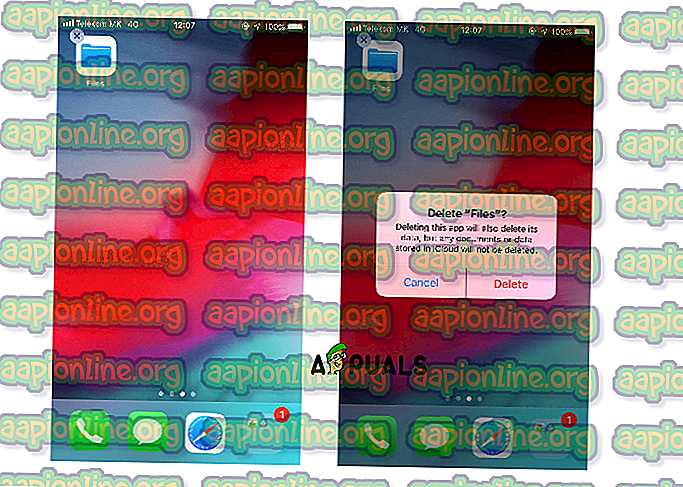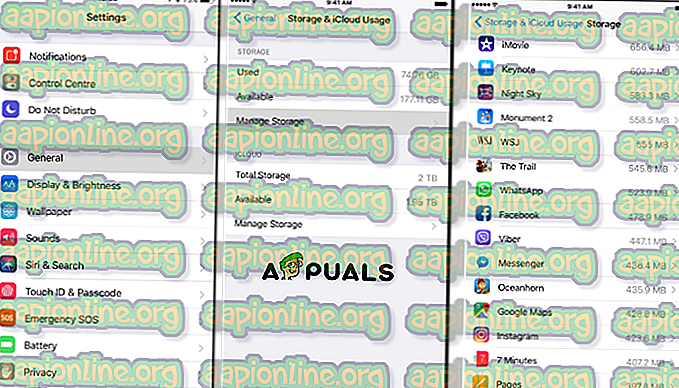Kā izdzēst lietotnes iPhone
Jūsu iPhone atmiņā var būt liela problēma, bieži vien vietas nepietiek. Tāpēc iPhone tālrunī ir jāglabā tikai būtiskas lietojumprogrammas. Lielākajai daļai iPhone lietotāju ir daudz lietojumprogrammu. Lietotņu iegūšanas un instalēšanas process ir pārāk viegls un pārāk vilinošs, lai tās neiegūtu no App Store. Rezultātā jūsu mīļotajā iPhone ir daudz produktivitātes lietotņu, spēļu un utilītu, kuras jūs, iespējams, gandrīz nekad neesat izmantojis un, visticamāk, neizmantojat. Bet tā ir galvenā problēma saistībā ar vietu tālrunī, instalējot arvien vairāk lietotņu, jūsu iPhone (un arī jūsu iTunes bibliotēka) sāks pieblīvēt. Turklāt šīm lietotnēm būs nepieciešama bieža atjaunināšana, un jūsu iPhone atmiņa nebūs pilna. Šajā rakstā mēs parādīsim, kā atbrīvoties no nevajadzīgām lietojumprogrammām. Šie 3 veidi ir visvienkāršākie, lai izdzēstu lietotnes no sava iPhone.
1. metode. Pieskarieties un turiet.
- Pieskarieties un turiet lietotni, kuru vēlaties izdzēst . Turiet lietotni, līdz ikona sāk kņadēt.
- Pieskarieties x , kas parādīsies augšējā kreisajā stūrī .
- Pieskarieties Dzēst . Tas parādīs logu ekrāna vidū. Pieskaroties dzēst, lietojumprogramma un visi dati tiks noņemti no jūsu iPhone.
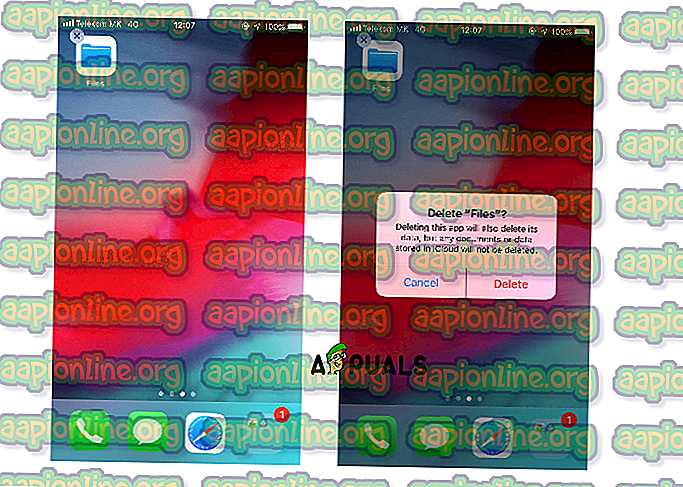
- Nospiediet pogu Sākums, lai apturētu šūpošanos .
2. metode. No Iestatījumi.
- IPhone tālrunī atveriet Iestatījumi .
- Izvēlieties Vispārīgi .
- Atrodiet un pieskarieties iPhone krātuvei . Tiks parādīts lietotņu saraksts, un ielādēšana var aizņemt dažas sekundes.
- Pieskarieties lietotnes nosaukumam un pēc tam pieskarieties Dzēst .
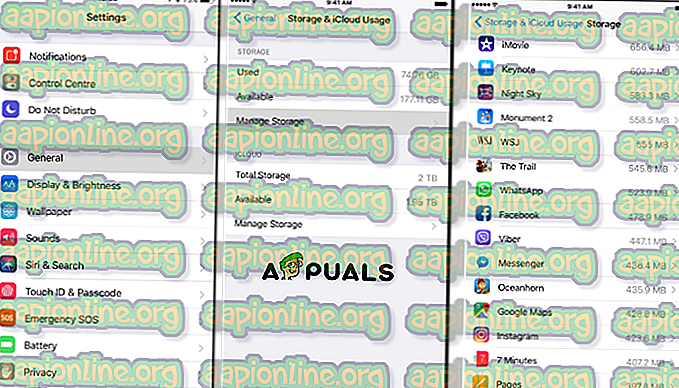
3. metode. No iTunes operētājsistēmā Mac.
- Atveriet iTunes .
- Zem bibliotēkas atlasiet cilni Lietotnes .
- Atrodiet lietotni, kuru vēlaties dzēst .
- Ar peles labo pogu noklikšķiniet uz lietotnes un atlasiet opciju Dzēst . Tas parādīs logu ekrāna vidū. (Piezīme: ja vēlaties, varat atlasīt vairākas lietotnes)
- Noklikšķiniet uz Noņemt. Tiks parādīts logs, kurā tiks vaicāts, vai vēlaties saglabāt lietotni vai pārvietot uz miskasti.
- Noklikšķiniet uz Pārvietot uz miskasti .
Lietotnes, kuras jūs izvēlējāties un izdzēsāt no iTunes, nākamajā sinhronizācijā tiks noņemtas no jūsu iPhone. (Ja vēlaties izmantot šo metodi, jums ir jājaunina iTunes vismaz uz 12.7. Pirms sākat šo metodi, pārbaudiet iTunes versiju.)